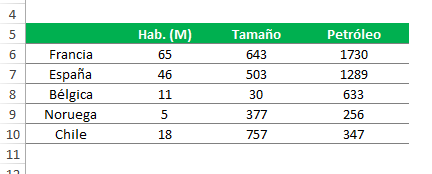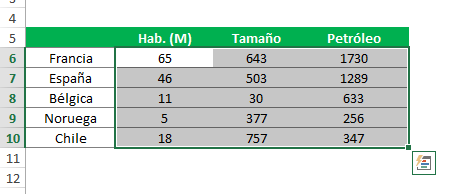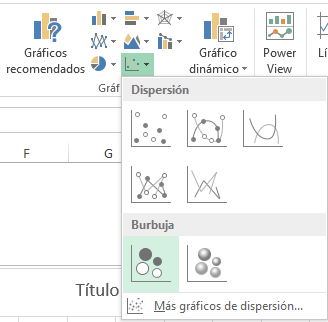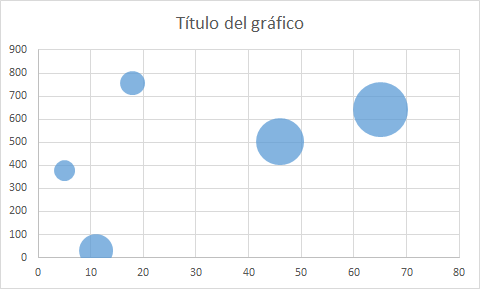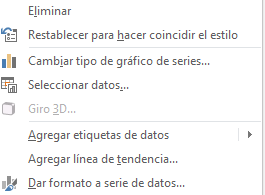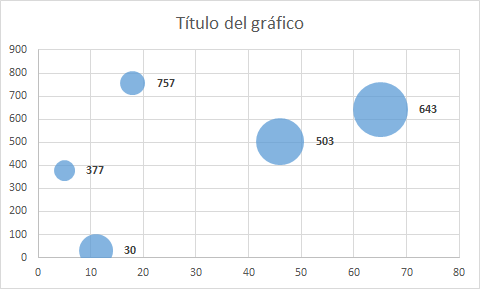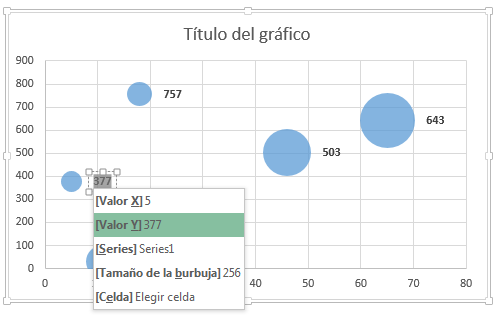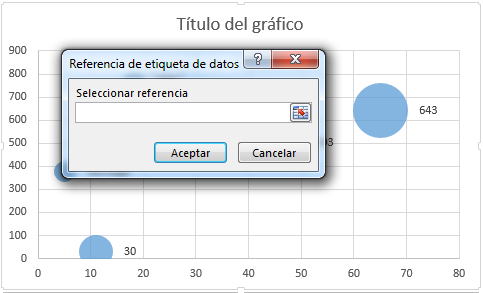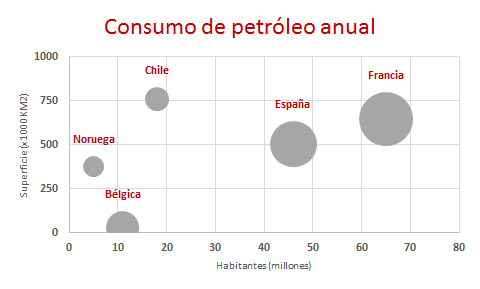Crear un gráfico de burbujas en Excel puede ser una tarea un poco tediosa si tenemos muchos puntos. En este caso no recomiendo nunca usar un gráfico de burbujas porque la información no se entendería muy bien sino, un gráfico de tipo dispersión.
¿Pero para qué quiero un gráfico de estos? La explicación es muy sencilla, los gráficos de burbujas nos ayudan a ver tres variables en un sólo gráfico. Una para el eje de las x (el horizontal), otro para el eje de las y (el vertical) y un tercero para el tamaño de la burbuja.
Si tenemos pocos puntos y queremos crear un gráfico de burbujas de manera rápida deberemos seguir los siguientes pasos.
Tabla de información
Como siempre, deberemos colocarnos la información lo más cómodamente para poder crear nuestro gráfico de formar rápida. En el siguiente ejemplo puedes ver una tabla de países de los que conocemos: el número de habitantes, el tamaño y el consumo de petróleo.
Como puedes ver, la información es compleja de analizar a simple vista, por eso nos apoyaremos de un gráfico de burbujas.
Crear un gráfico de burbujas rápido
Para crear un gráfico de burbujas y no ir serie por serie lo que haremos será una pequeña trampa que te vamos a explicar a continuación.
Seleccionar datos
Lo primero de todo, seleccionaremos parte de la tabla de datos como puedes ver en la siguiente imagen:
Insertar gráfico
Después iremos a:
Pestaña Insertar >> Grupo Gráficos >> Gráficos de dispersión >> Gráfico de burbujas
En la imagen anterior, hemos seleccionado el gráfico que está sombreado en verde clarito. El gráfico que nos aparecerá en nuestra hoja de Excel será el siguiente:
Efectivamente, ya tenemos el gráfico de burbujas pero ahora el truco está en añadir las etiquetas correspondientes a cada país.
Insertar etiquetas
Para insertar las etiquetas de cada país primero deberemos insertar las etiquetas en general, sin importar cuál es el dato que aparece. Así pues, seleccionamos el gráfico y hacemos click con el botón derecho del ratón sobre cualquiera de las burbujas. Al hacerlo aparecerá un menú como el siguiente:
En este menú, seleccionamos la opción de “Agregar etiquetas de datos” y en el gráfico aparecerán unas etiquetas numéricas como en el que te vamos a mostrar:
Modificar etiquetas
Una vez que tenemos las etiquetas de datos deberemos modificarlas una a una, por eso no recomiendo que uses muchas burbujas en estos gráficos o te volverás loco.
Para modificar las etiquetas del gráfico de burbujas haz doble click sobre una de las etiquetas como para seleccionar su contenido. Al hacerlo aparecerá un desplegable como el siguiente con el que poder seleccionar el contenido de etiqueta de cada burbuja:
Una vez seleccionado podremos cambiar manualmente la etiqueta de cada una de las burbujas escribiendo el nombre del país que queramos o bien, podremos seleccionar la opción “Celda” del desplegable que es lo que yo prefiero siempre hacer. Al hacerlo aparece una ventana como la siguiente que te permite seleccionar una celda:
El resultado del gráfico de burbujas
El resultado final no será otro que un gráfico sencillo de leer como el que tenemos a continuación:
Como ves, no es una obra de arte pero se entiende bastante bien.
Descarga este ejemplo
Para aprender, lo mejor es ver cómo lo hacen otros, y por eso este tutorial. Peo si quieres la plantilla para poder descargarte el gráfico sólo te pido que me regales un like en Facebook o un Tweet.
[sociallocker]
[/sociallocker]